
Om du är den typen av Android-älskare som behöver veta absolut allt om din Android-enhets prestanda så kanske du vill övervaka din enhets prestanda i realtid. Vi har listat de bästa apparna som låter dig göra just detta, så att du kan identifiera problematiska Wi-Fi-anslutningar, strömkrävande appar, oregelbundet CPU-beteende eller bakgrundsprocesser som suger upp ditt datatillägg och tuggar på batteriet. Så här övervakar du systemprestandan för din Android-telefon eller surfplatta.
- Hur man stoppar Android-appar som körs i bakgrunden
- De bästa Android-apparna för varje jobb
Hoppa till:
- Den bästa allroundaren
- Bästa miniwidgeten för din startskärm
- TinyCore: widget med det viktigaste
- Diskanvändning: information visas enkelt
- Använder inbyggda Android-verktyg
Elixir 2: den bästa allroundspelaren
Elixir 2 är ett populärt verktyg tack vare den rikedom av detaljer det erbjuder på din enhets hårdvara och användning, inklusive batteristatus och återstående laddningscykler, trådlösa nätverk (mobildata, Wi-Fi och Bluetooth), lagring, CPU och minnesanvändning, systeminställningar och så vidare.
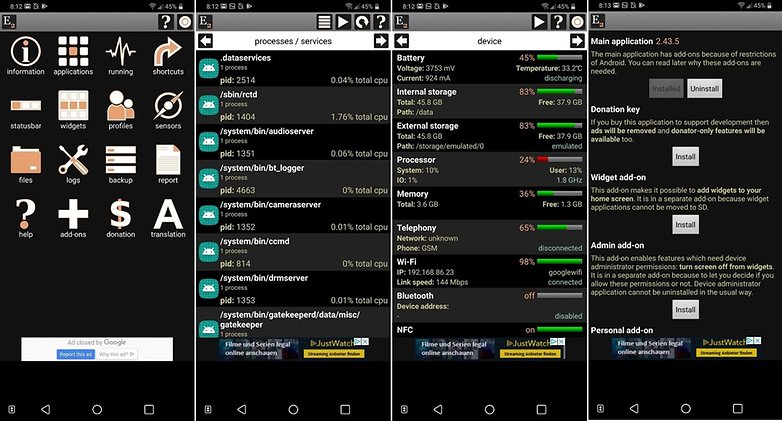
Gratisversionen stöds av diskreta annonser. / © NextPit
Dessutom tillåter det användare att mixtra med olika systeminställningar (ljusstyrka, timeout, volym, ringsignal, nätverk, etc,) aktivera eller inaktivera hårdvarusensorer och hantera installerade appar, allt inifrån själva appen. Du kan också skapa dina egna startskärmswidgets som antingen genvägar till systeminställningar eller helt enkelt för att visa prestandainformation.
Om du gillar Elixir 2 erbjuder utvecklaren också olika tilläggsappar som hanterar kontakter, missade samtal och sms eller automatiserar vissa uppgifter, av vilka några kräver root-åtkomst eller administratörsrättigheter.
Network Monitor Mini: den fantastiska miniwidgeten för din startskärm
Network Monitor Mini är en mini nätverksmonitor. Gissa. Appen låter dig hålla en liten avläsning av din nuvarande nätverksuppladdning och nedladdningshastigheter flytande ovanpå vad du än gör. Detta låter dig hålla ett öga på vilka webbplatser som tuggar din data och hur, i realtid. Informationen kan placeras var som helst på din skärm och du kan även ställa in typsnitt, färg, ”tapp through”-alternativet (istället för att öppna appen), transparens och mer.
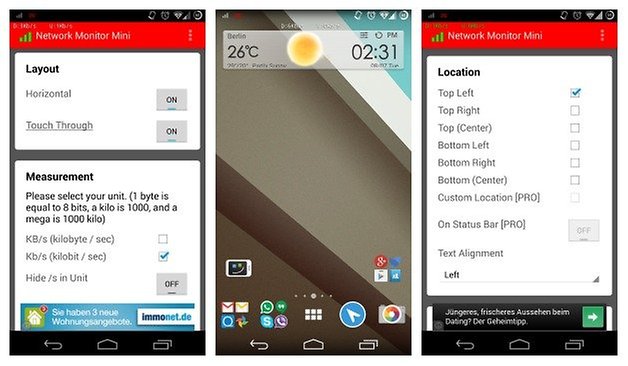
Ser du det där uppe precis under systemfältet? All dataflödesinformation du behöver. / © NextPit/KF Software House
TinyCore: minimalistisk widget med nödvändig information
Om en skärm full av systemövervakningswidgets är lite för påträngande för din minimalt utformade hemskärmsestetik så har TinyCore dig täckt. Den här saken är minimal. Och jag menar minimalt. Så minimal att du inte ens skulle veta att den fanns där om du inte letade efter den. TinyCore är en systemövervakningsapp som lägger till en liten linje ovanför klockan i systemfältet för att visuellt visa din nuvarande RAM- eller CPU-användning med en blick. Om du vill punga ut för Pro-versionen kan du också lägga till CPU-frekvenser på skärmen.
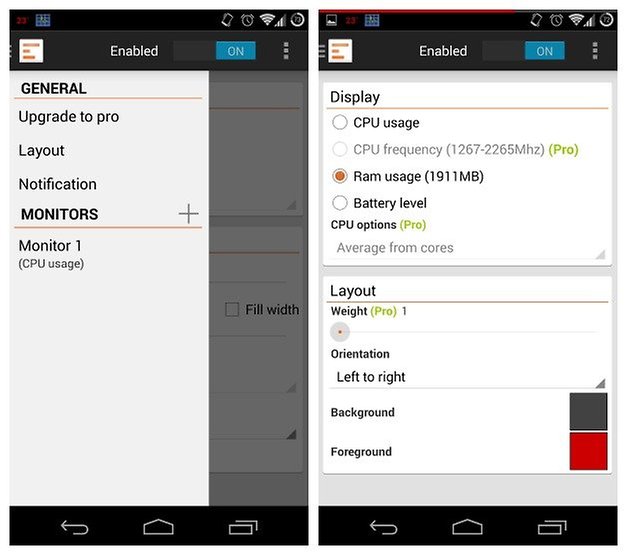
Ser du den där fina röda linjen längst upp på skärmdumpen till höger? Det är allt. / © NextPit/NeoTech Software
Diskanvändning: informationen hålls enkel
Om siffror, grafer eller enkla linjer är för komplicerade för dig, vad sägs om ett stort gammalt diagram som visar hur mycket minne en viss fil eller katalog tar upp baserat på hur stor den är på skärmen? Låter perfekt. Tja, det är precis vad Diskanvändning gör: låter dig övervaka vad som tar upp mest utrymme i lokalt eller externt minne genom att visa dig proportionerligt stora block på skärmen. Det krävs ingen tolkning av data här. Det är bra om du vill identifiera stora filer och frigöra utrymme.
Använder själva Android
Om du inte vill installera extra appar, har Android-systemet faktiskt några inbyggda alternativ för att hålla koll på processer som körs också. Denna information är tillgänglig via menyn Utvecklaralternativ i Inställningar.
- Om du inte redan har den här menyn aktiverad går du bara till Inställningar > Om telefonen
- Tryck sedan på byggnumret flera gånger tills meddelandet dyker upp.
- Utvecklaralternativ visas nu längst ned på menyn Inställningar.
Running Services kommer att berätta hur stor procentandel av tiden en app körs samt dess genomsnittliga och maximala RAM-användning. Du kan också trycka på tjänsten för att tvinga att stoppa den eller rapportera en app som inte beter sig. Du kan lära dig vilka appar som alltid körs på ditt system av goda skäl (som Google Play-tjänster) och de som inte borde vara det (spel du inte spelar eller musikspelare som du inte använder).
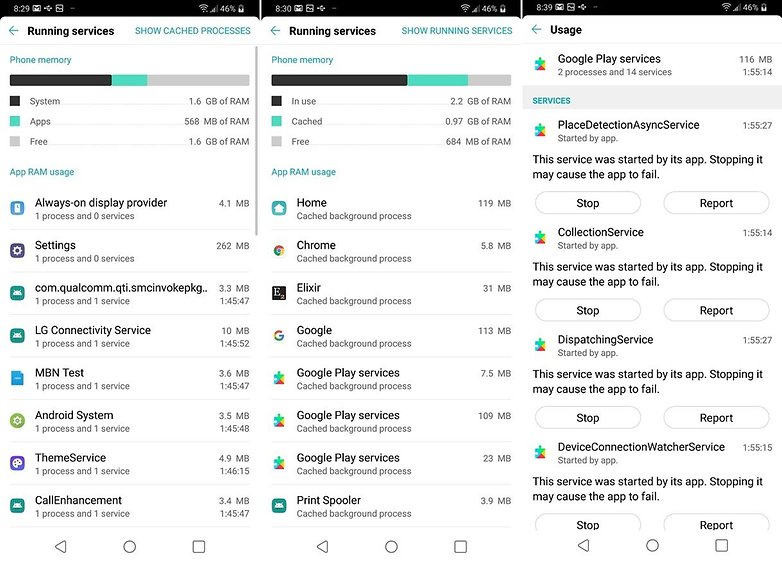
Running Services kan användas från själva Android. / © NextPit
På samma sätt, kontrollera avsnittet Batteri i Inställningar. Under appanvändning får du en uppdelning av de största batterisugarna, vilka processer de kör, hur mycket batteri de äter, statistik för väckningslås, mobil- och Wi-Fi-data som skickas och tas emot och mer.
Vilka skulle vara dina bästa appar för att övervaka systemprestanda på Android?